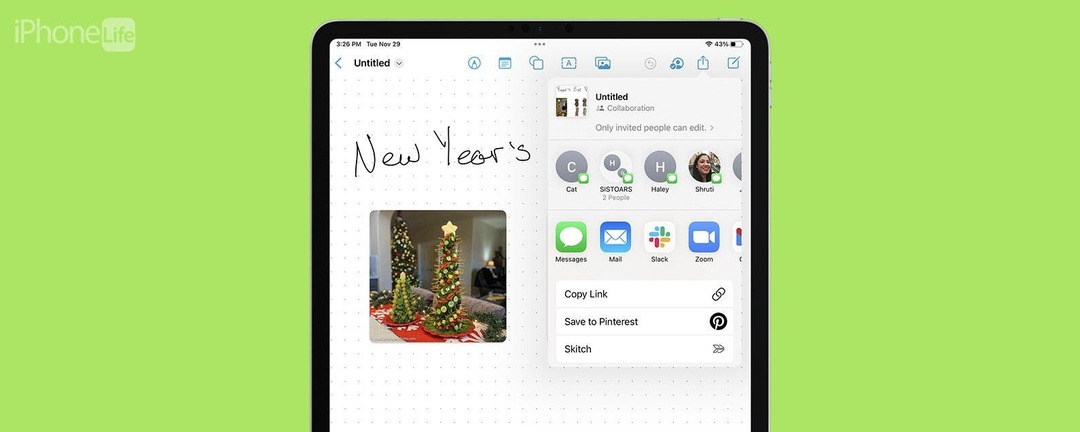
* Tento príspevok je súčasťou iPhone LifeNewsletter Tip dňa. Prihlásiť Se. *
V aplikácii Freeform vám Apple umožňuje vytvárať nástenky so slovami, obrázkami, čmáranicami a podobne. Ak máte spolupracovníkov, ktorí používajú iPadOS 16.2, iOS 16.2 alebo novší, môžete s nimi zdieľať nástenku Freeform a budú môcť prispievať. Poďme sa naučiť, ako zdieľať dosku Freeform na iPade.
Prečo sa vám bude páčiť tento tip:
- Jednoducho zdieľajte nástenku v aplikácii Apple Freeform.
- Umožnite ostatným prezerať, upravovať a prispievať do skupinových projektov a nápadov.
- Zoznámte sa ešte lepšie s najnovším kreatívnym nástrojom spoločnosti Apple.
Ako zdieľať nástenku vo voľnej forme na iPade
Zdieľanie nástenky vo Freeforme na vašom iPade má dve požiadavky: po prvé, musíte sa uistiť, že osoba, s ktorou nástenku zdieľate, je so systémom iPadOS 16.2 alebo iOS 16.2 alebo neskôr. Po druhé, musíte zapnúť iCloud pre Freeform. Potom už len otvorte nástenku, klepnite na ikonu Zdieľať a môžete začať! Ak chcete získať ďalšie spôsoby, ako si udržať prehľad o nových funkciách, ktoré spoločnosť Apple neustále zavádza, pozrite si naše
Tip dňa.- V aplikácii Nastavenia klepnite na svoje meno v hornej časti.
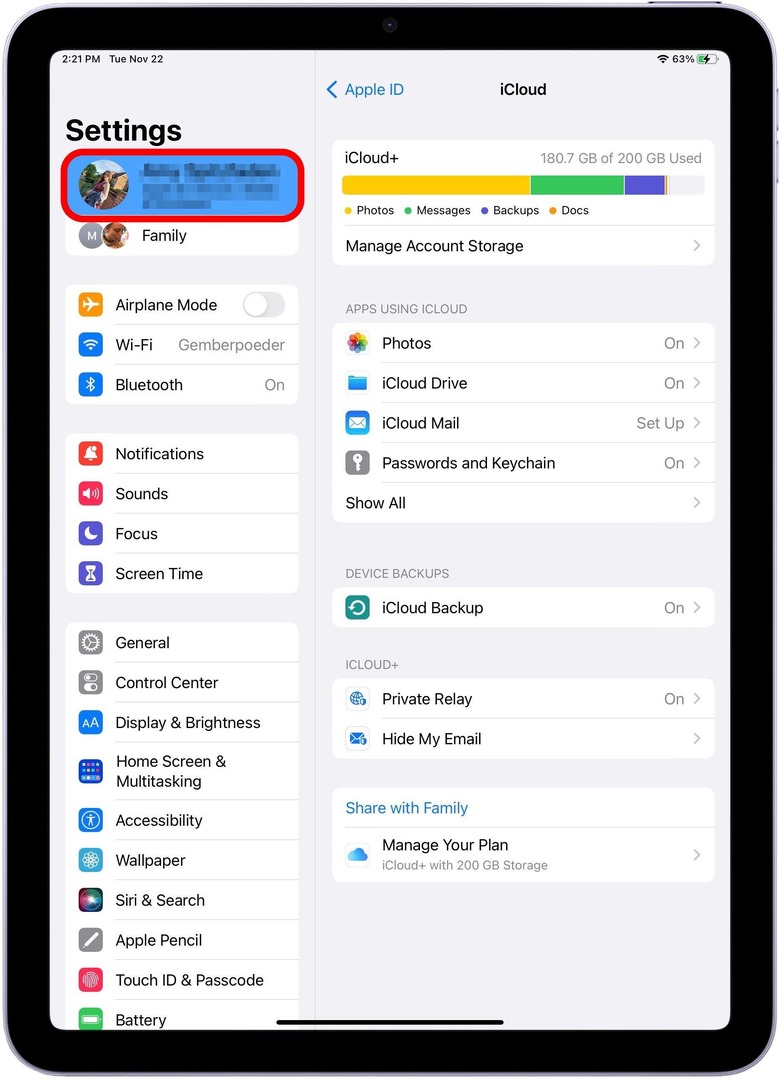
- Klepnite iCloud.
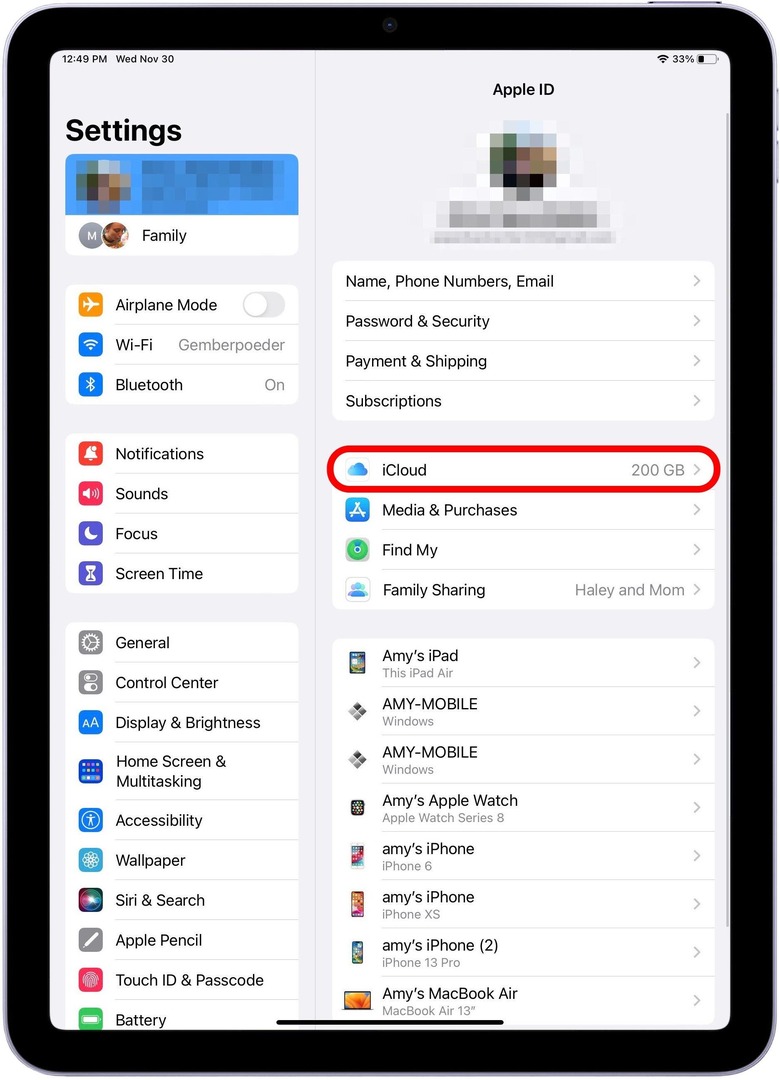
- V časti Aplikácie využívajúce iCloud klepnite na Ukázať všetko.
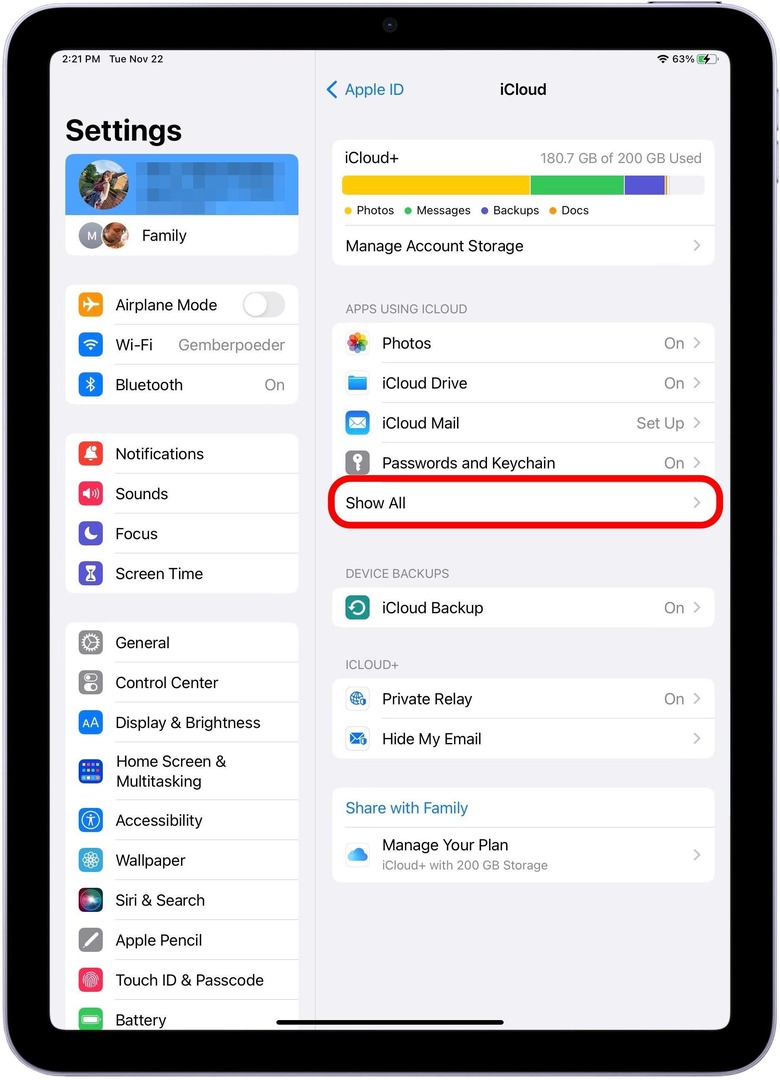
- Prejdite nadol a zapnite Voľný tvar. Posúvač by mal byť vpravo a pruh by mal byť zelený. Ak je posuvník sivý, ako je znázornené nižšie, nie je zapnutý.
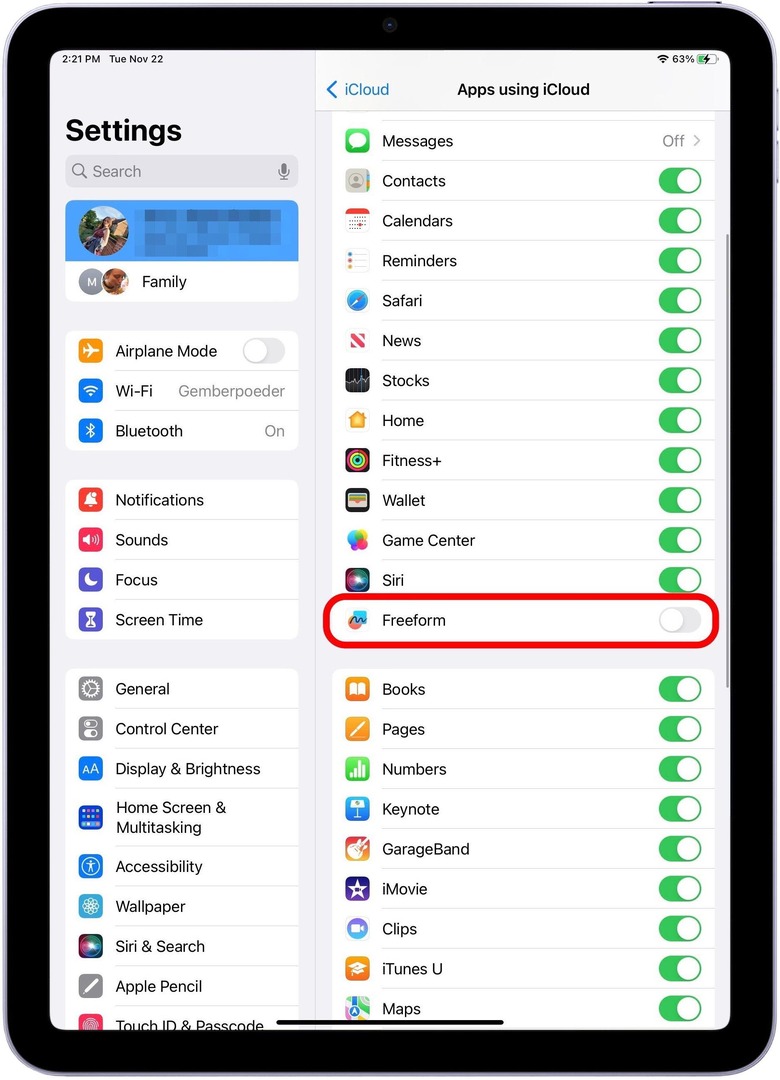
- Potom na ploche alebo v knižnici aplikácií otvorte Aplikácia voľného tvaru.
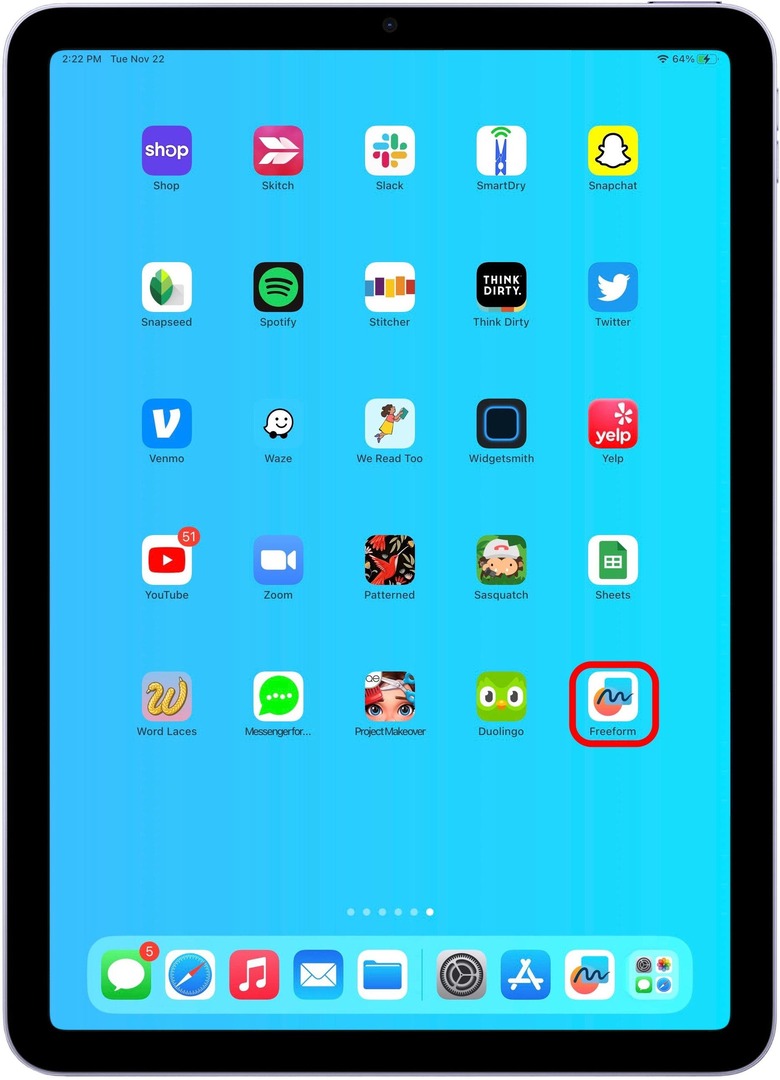
- Klepnite na nástenku, ktorú chcete zdieľať.
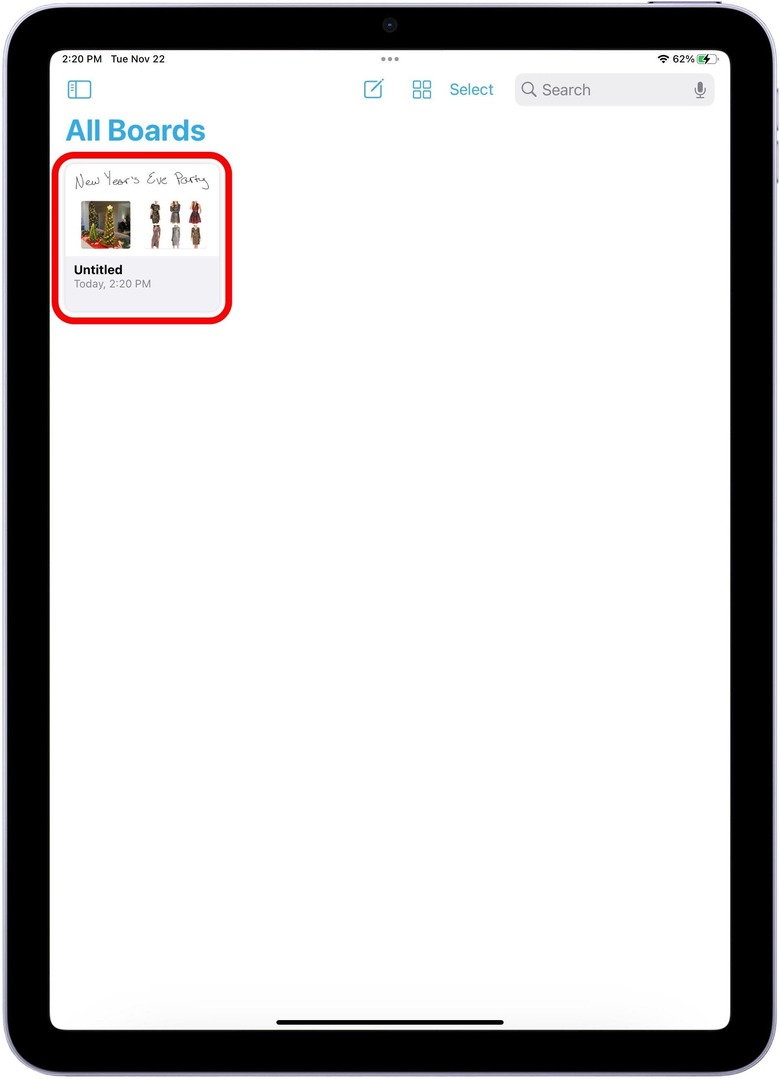
- Klepnite na ikonu Ikona zdieľania na vrchu.
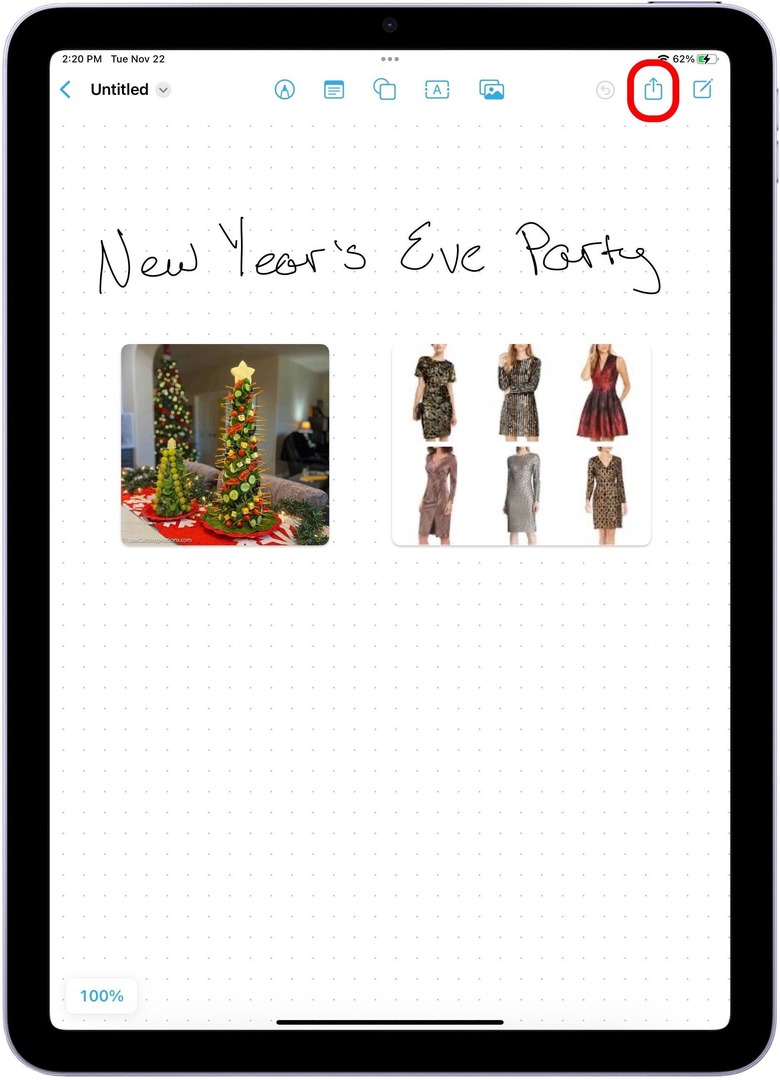
- Vyberte, ako to chcete zdieľať. V tomto príklade ho zdieľam prostredníctvom aplikácie Správy. Pamätajte, že toto budete musieť zdieľať s niekým, kto má tiež iPadOS 16.2 alebo novší, aby s vami mohol spolupracovať.
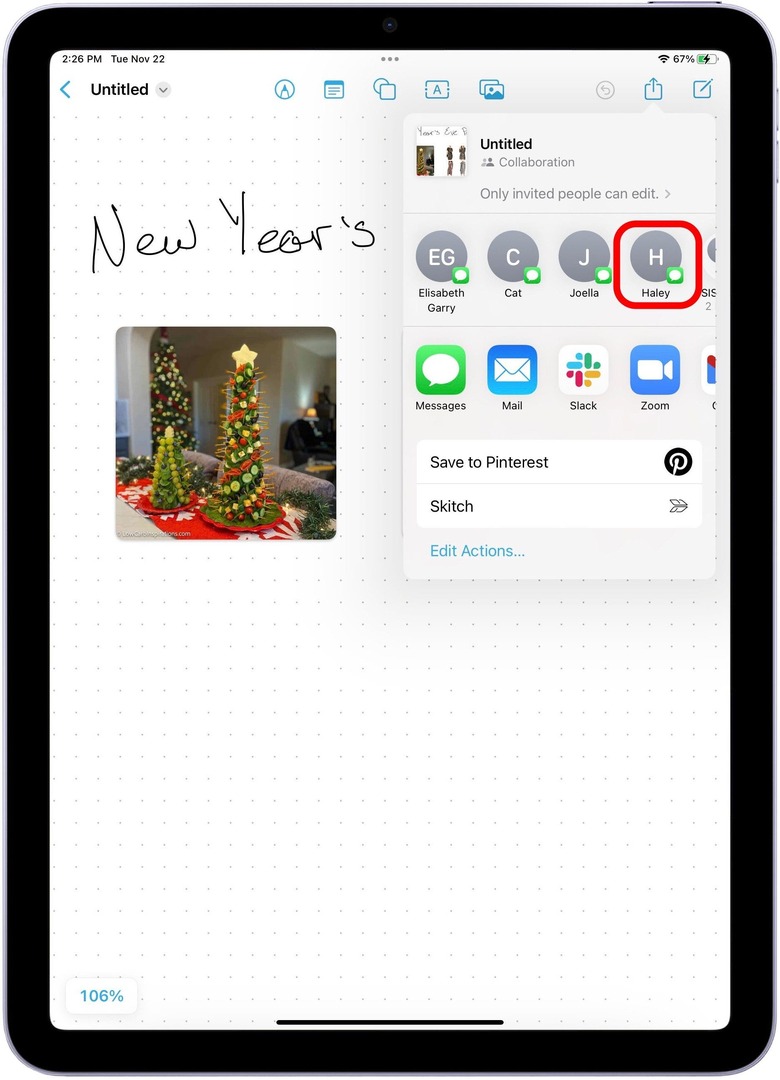
- Klepnite Odoslať.
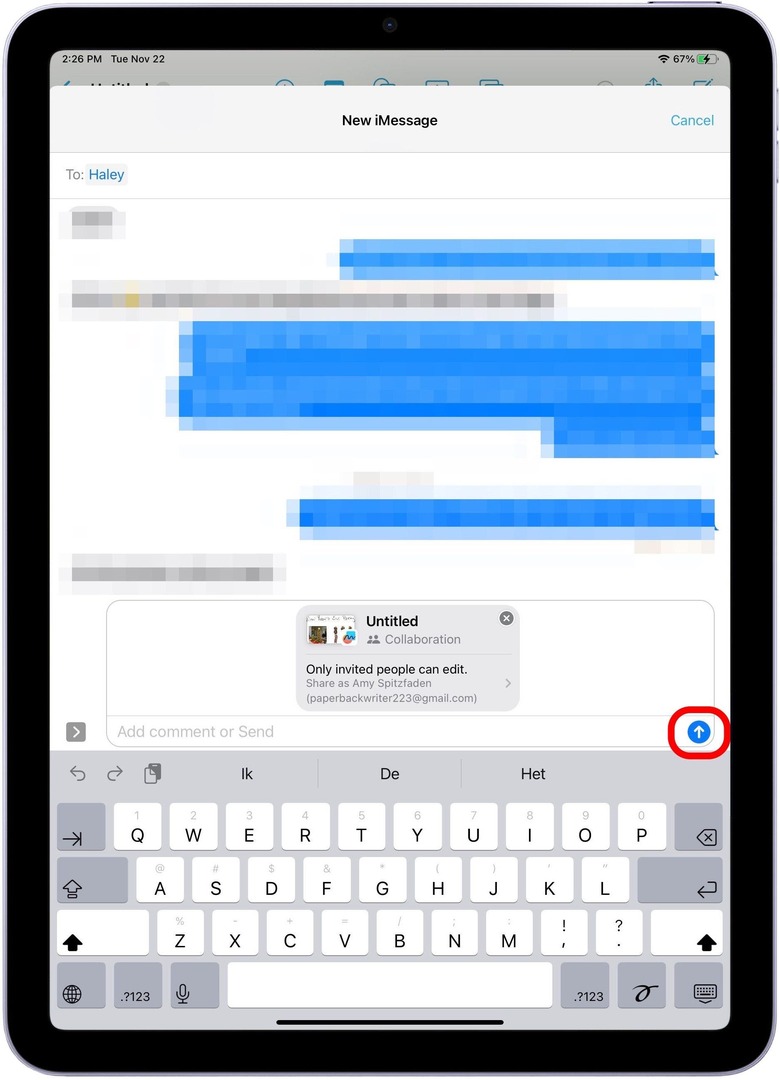
A tu to máte! Druhá osoba dostane upozornenie, že chcete zdieľať nástenku, a ak má iPadOS 16.2 alebo novší, bude môcť spolupracovať.